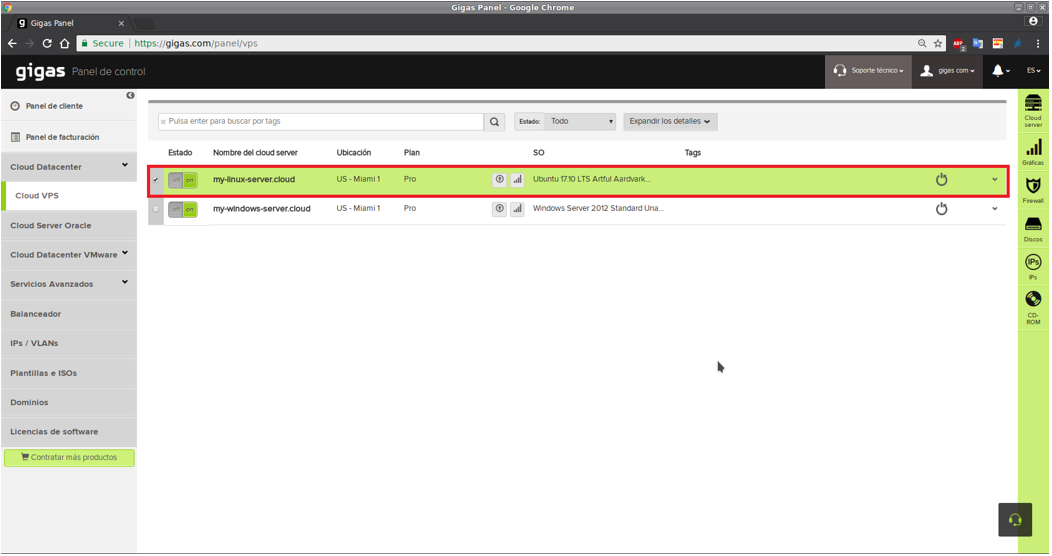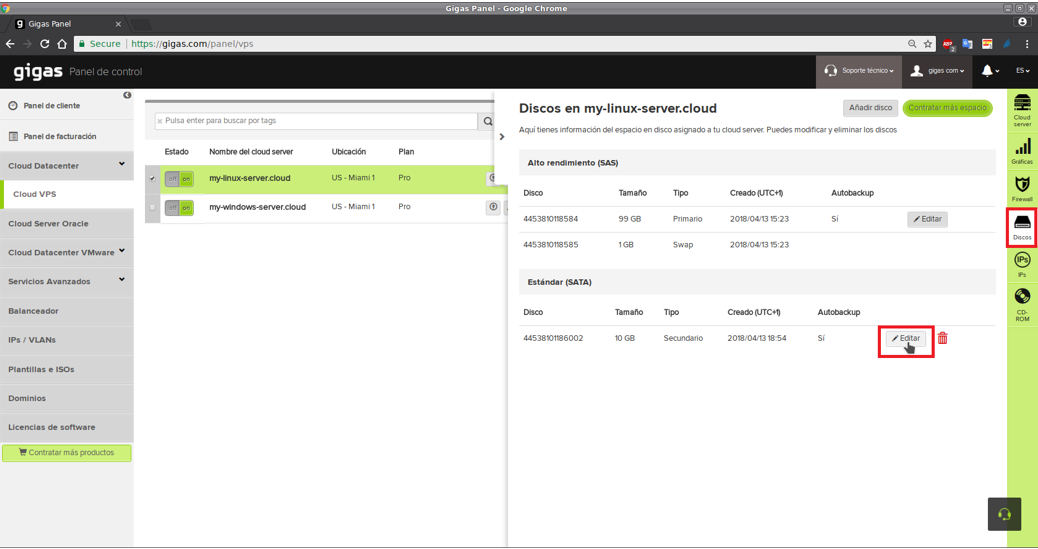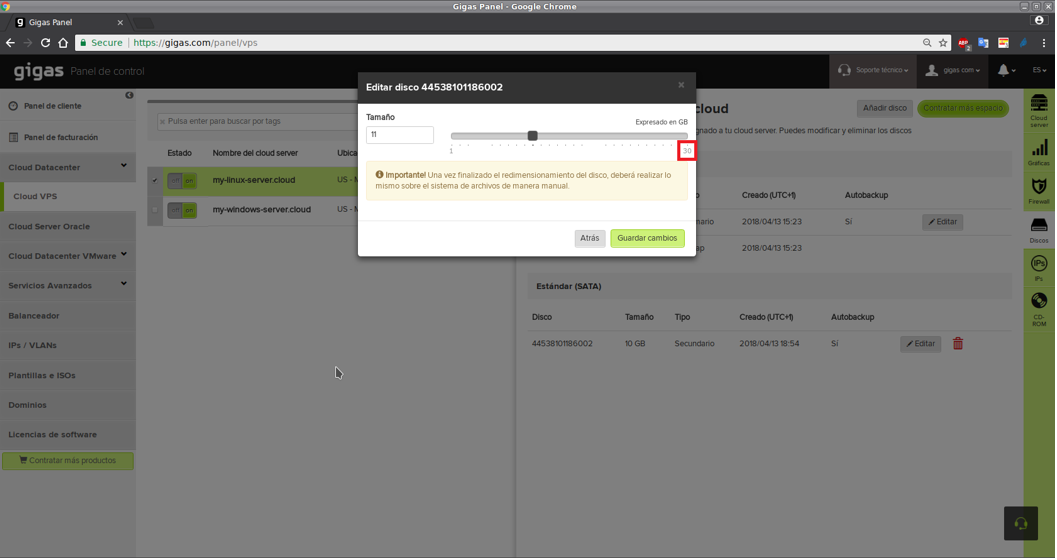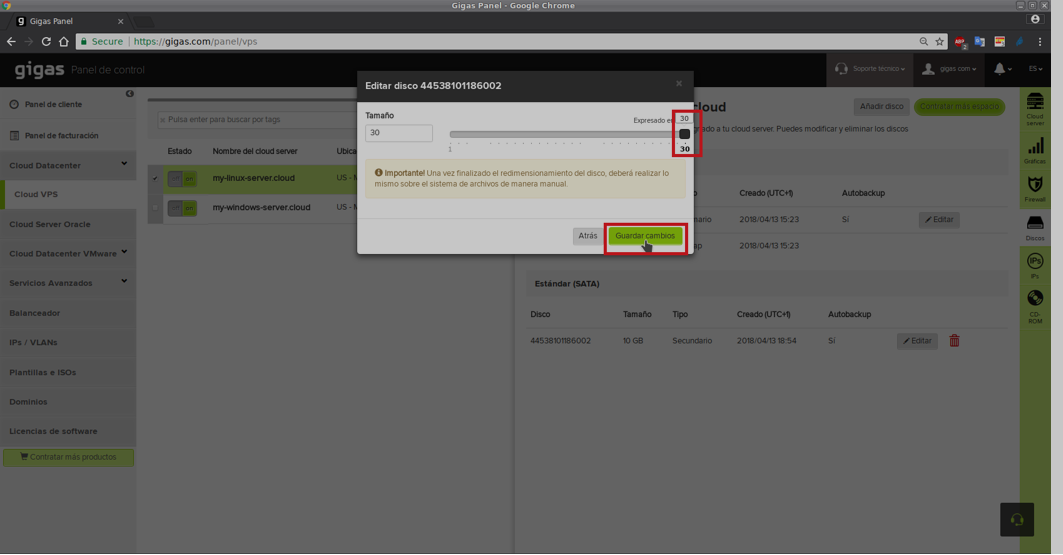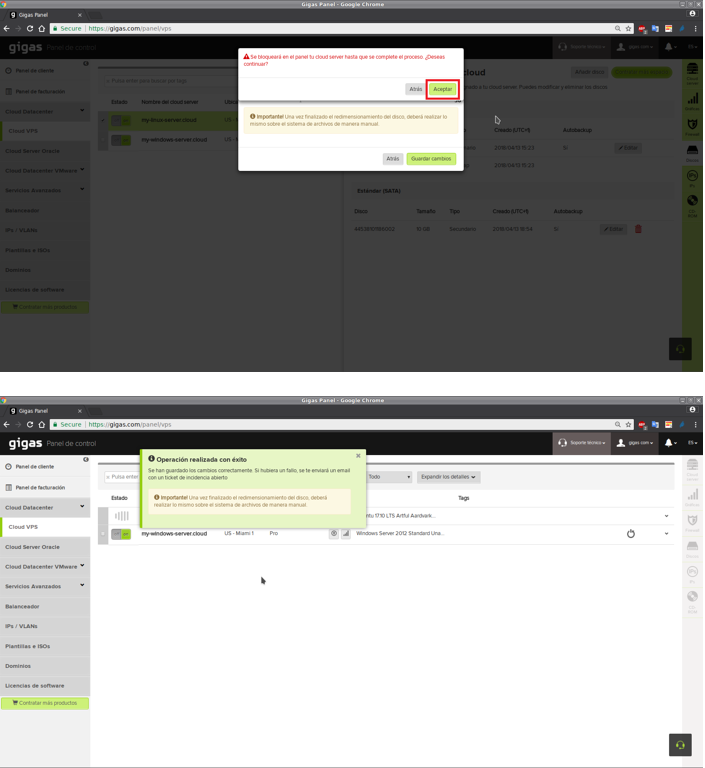RESIZE AUMENTO
GUÍA DE USUARIO PARA RESIZES DE DISCOS, SOLO PARA AUMENTAR TAMAÑO
CONSIDERACIONES PREVIAS A TENER EN CUENTA
Antes de proceder indicar que si el tipo de resize es a la baja/inversa (reducción del tamaño del disco). Esto sólo puede hacerlo el Departamento de Soporte previa solicitud por parte del Cliente.
Los resizes de disco en aumento, debe tenerse presente que el proceso de resize de disco se compone de 2 partes
- Resize de disco a nivel externo (Panel de Usuario).
- Resize del sistema de ficheros a nivel interno (Realizada por el Cliente).
Sistemas de ficheros soportados para sistemas operativos Windows y Linux:
- Windows: FAT16 / FAT32 / NTFS
- Linux: jfs / reiser4 / reiserfs / btrfs / ext2 / ext3 / ext4 / xfs
1ª RESIZE DESDE SU PANEL DE USUARIO
Actúa únicamente a nivel externo de disco pero no a nivel interno de sistema de ficheros.
Disco Primario Linux sin LVM se deberá apagar previamente el server, en el resto se puede hacer en caliente.
1.- Seleccionamos el servidor sobre el que deseamos operar haciendo click con el botón izquierdo del ratón sobre su nombre. El servidor quedara marcado en color verde tal y como se muestra en la siguiente captura:
2.- Sección "Discos" del menú vertical derecho, y haremos click en el botón "Editar" que aparece a la derecha del disco que queremos redimensionar en caliente.
3.- Cuando pulsamos en el botón "Editar", se nos abrirá una capa en el navegador, que nos mostrará hasta cuanto más podremos redimensionar al alza dicho disco.
Al hacer click en el botón "Guardar cambios", nos aparecerá una nueva capa donde se nos alertará que durante el tiempo que tarde en realizarse la operación de resize, nuestro servidor aparecerá bloqueado en el Panel.
NOTA: El hecho de que nuestro servidor aparezca bloqueado en el Panel, no significa que éste se bloquee también a nivel operativo. El servidor no tendrá pérdida de servicio si la operación es en caliente, no así si es en frio que sñoi tendrá pérdida de servicio
4.- Si todo ha ido bien, nuestro servidor volverá a mostrarse en estado desbloqueado en el Panel, y podremos comprobar como el nuevo tamaño del disco seleccionado es ahora de 30GB:
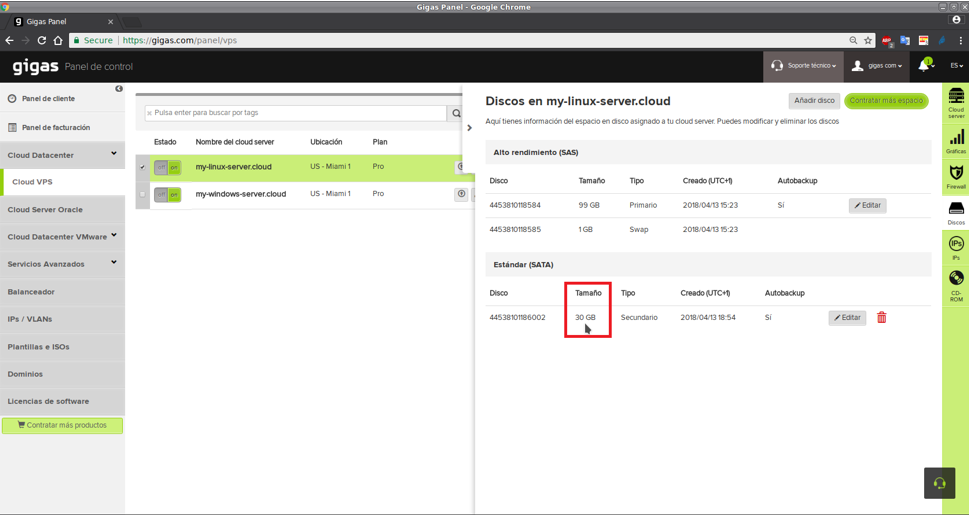
2º RESIZE DE DISCO A NIVEL INTERNO DE SISTEMA OPERATIVO
Tras concluir la 1ª parte consistente en el resize de disco a nivel externo desde el Panel de Gigas, ahora realizaremos el resize del disco en cuestión, a nivel interno de sistema operativo.
La 2ª parte del proceso, el redimensionamiento interno del sistema de ficheros del disco que debe realizarse por el Cliente, y dependiendo de las casuísticas que vamos a comentar a continuación se seguirá uno de los siguientes procedimientos:
- [EN CALIENTE]
- Windows tanto disco primario como secundario.
- Disco primario Linux (donde está instalado el sistema operativo), y éste tiene implementada la tecnología LVM en él. Está debe haberse impletmentado el cliente en la plantillas de Gigas pues no viene por defecto.
- Disco secundario Linux que no se encuentre montado en ese momento. Es decir, antes de proceder con el resize, deberemos desmontar el disco previamente.
- En el caso de que se quiera redimensionar un disco a un tamaño grande, éste no podrá superar 1.6TB (1600GB).
- [EN FRIO]
- Disco primario Linux sin LVM